Lai filmas projektam pievienotu jautru un informatīvu elementu, jūs varat pievienot nosaukuma secību videoklipa sākumā vai jebkurā vietā.
Lai pievienotu virsrakstu, jums būs jāsāk filmas projekts ar vismaz vienu videoklipu laika skalā. Pieskarieties klipam un pēc tam pieskarieties pogai "T" zem laika. Šeit jūs redzēsiet deviņas dažādas grafikas. Pirmā uzskaitītā nosaukuma secība ir saistīta ar tēmu, kuru izvēlaties filmas projektam. Tas ir krāsains un grafiski intensīvākais un piedāvā iespējas atvērt, vidēji vai slēgt grafiku. Pārējie astoņi attēlo baltos burtus dažādos stilos ar iespēju, ka nosaukuma secība ir redzama jūsu video centrā vai apakšējā pozīcijā.
Lai virsraksta secībai pievienotu savu tekstu, priekšskatījuma logā pieskarieties manekena tekstam un ievadiet savu tekstu.
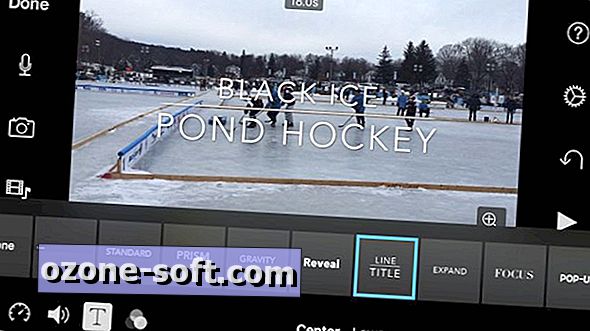
", " modalTemplate ":" {{content}} ", " setContentOnInit ": false} '>
Pēc noklusējuma nosaukuma secība darbojas tā videoklipa garumā, kuru jūs pievienojat, un tas, iespējams, nav tas, ko vēlaties. Lai pārtrauktu nosaukuma secību pirms tā klipa beigām, kuram tas ir pievienots, jums būs jāsadala klips. Novietojiet vertikālo balto līniju laika skalas vidū tajā vietā, kur vēlaties beigt nosaukuma secību. Pēc tam pieskarieties šķēres pogai un pēc tam pieskarieties Split. Tagad nosaukuma secība beigsies tajā vietā, kur jūs pievienojāt sadalījumu, bet jūsu videoklips tiek pārtraukts bez pārtraukuma.
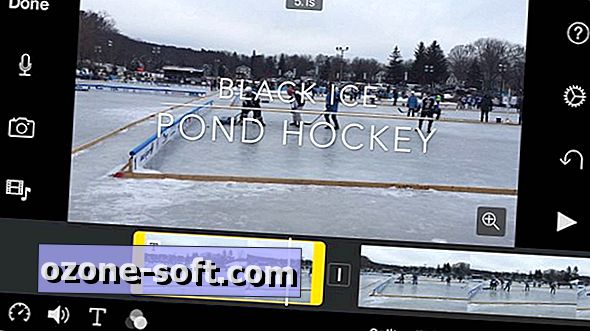
", " modalTemplate ":" {{content}} ", " setContentOnInit ": false} '>
Es teiktu, ka jūsu videoklips tiks pārtraukts bez pārtraukuma, ja klips netiek izgriezts abās pusēs un nepievienosiet pārejas elementu. Ja vēlaties pievienot pārejas grafiku starp diviem klipiem, pieskarieties mazajam lodziņam, kas pievienots laikrindai, kurā sadalāt klipu. Jūs redzēsiet piecas dažādas pārejas opcijas sadalījumam, kā arī četras atšķirīgas pārejas laika garumi no 0, 5 sekundēm līdz 2, 0 sekundēm.
Visbeidzot, jūs varat iekļaut skaņas efektu, kad sākas un beidzas nosaukuma secība. Pēc noklusējuma šis efekts ir izslēgts, bet jūs varat to izslēgt. Izvēloties nosaukumu secību, pieskarieties pogas izslēgšanai apakšējā labajā stūrī, lai izslēgtu skaņas efektu.
Lai iegūtu vairāk, uzziniet, kā pievienot skaņu celiņu un pielāgot audio iMovie for iOS.













Atstājiet Savu Komentāru